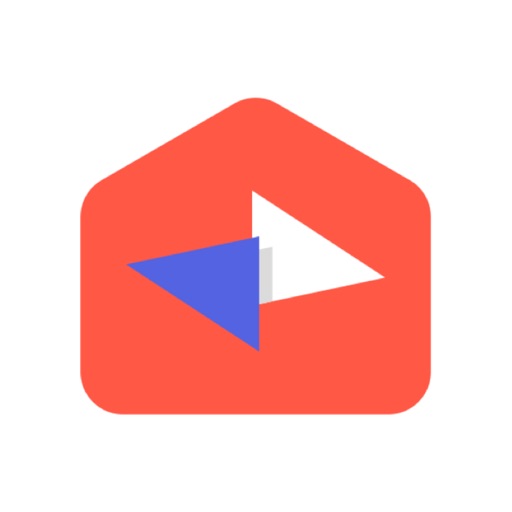
1

找得快
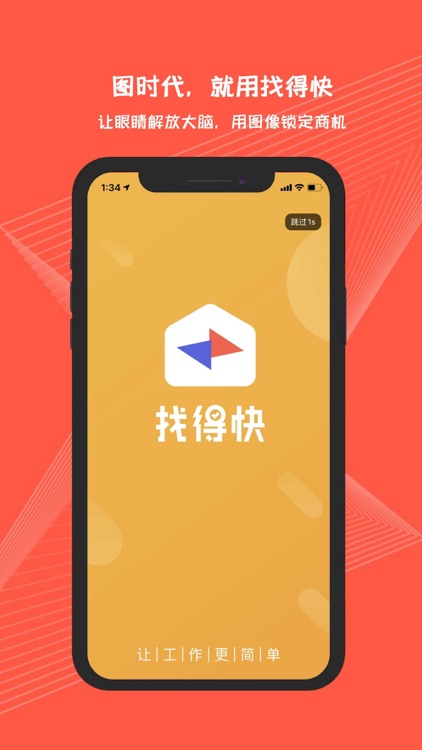
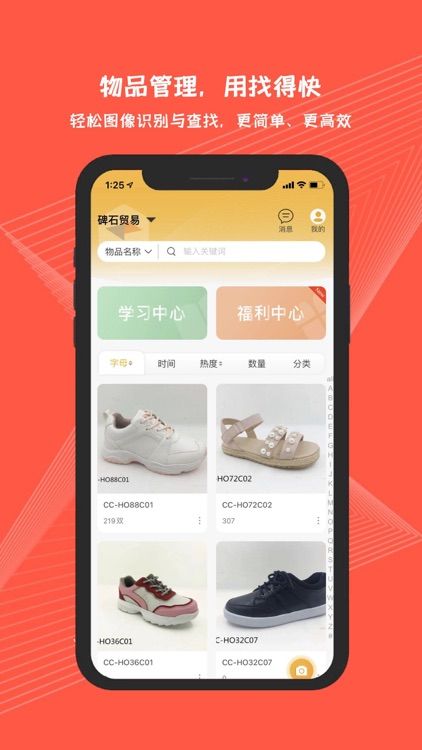
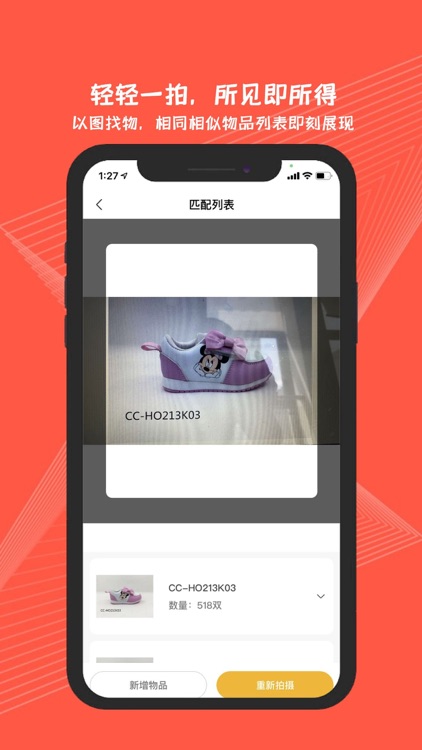
What is it about?
1.组织切换
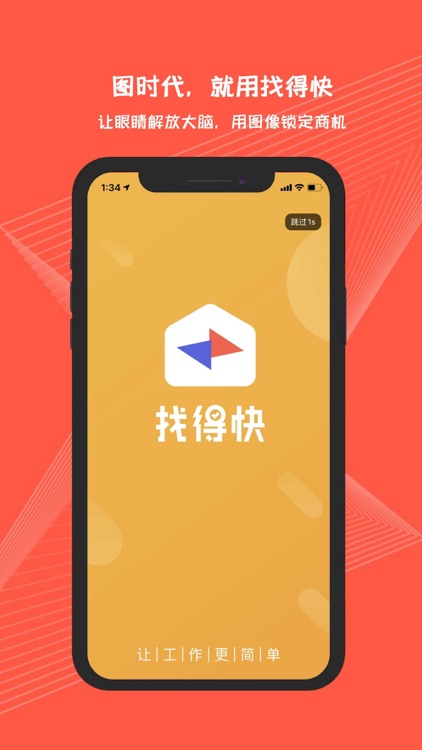
App Screenshots
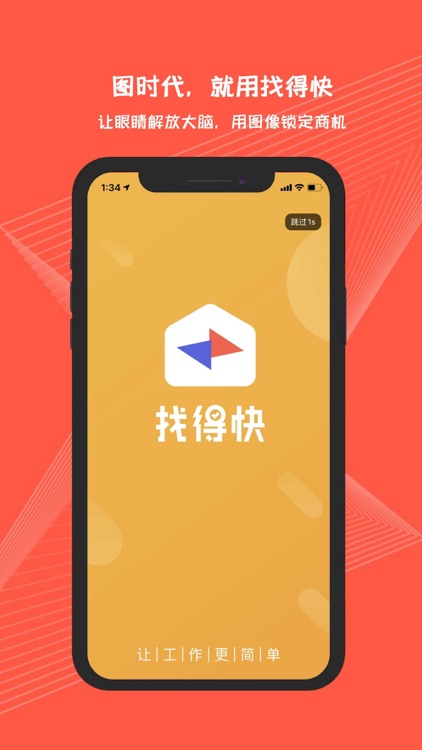
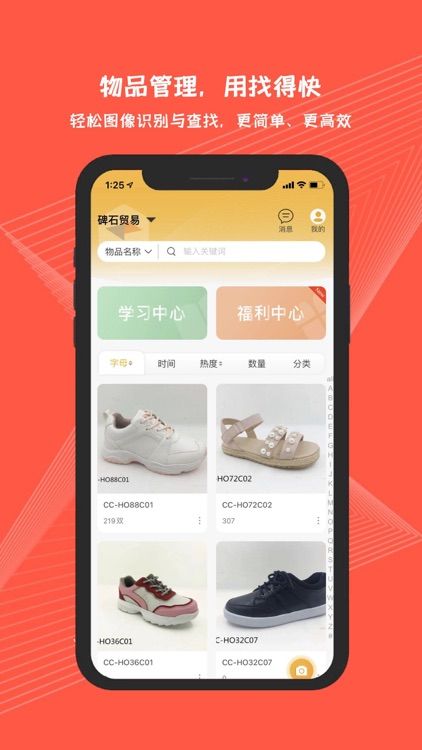
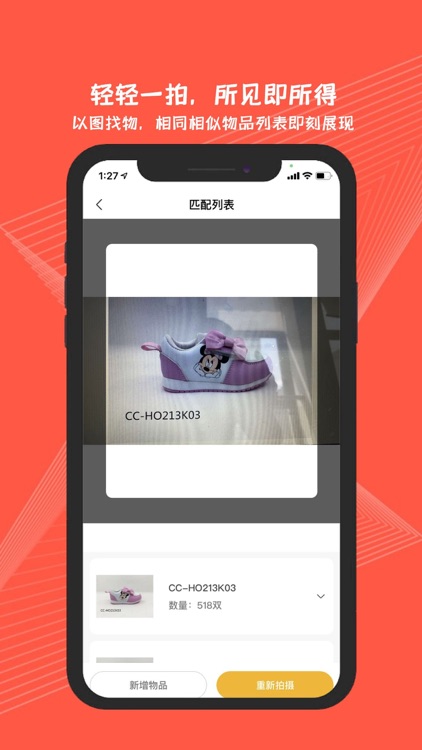
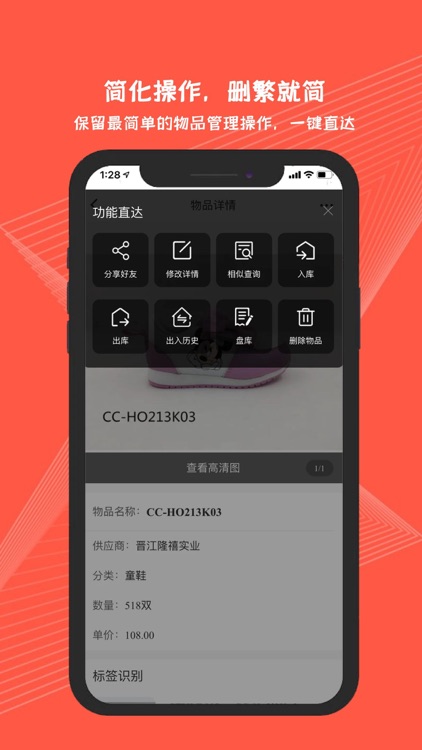
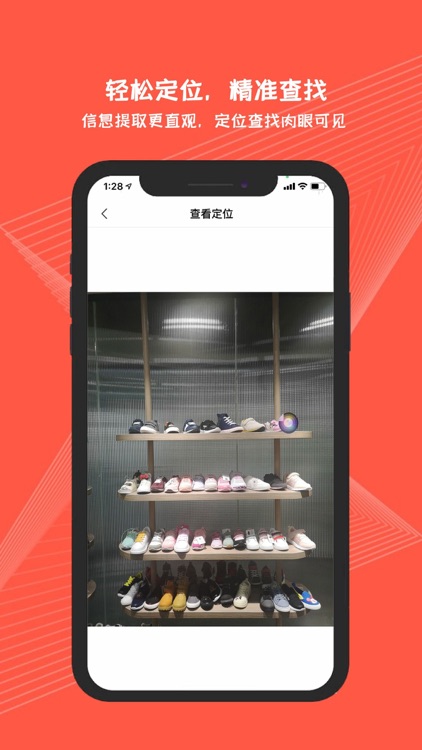
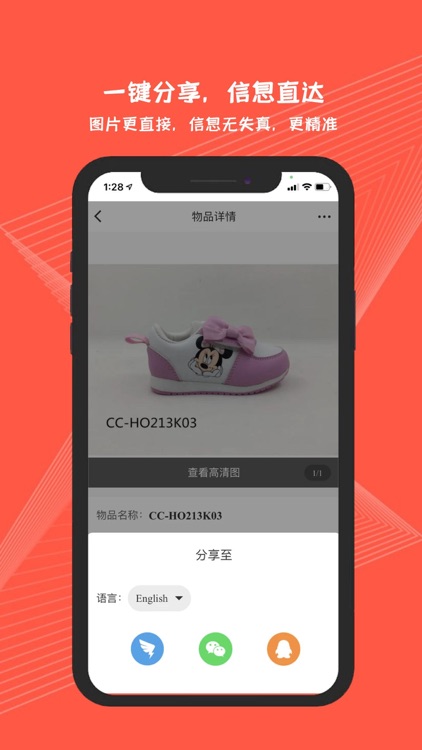
App Store Description
1.组织切换
进入首页后在首页顶部有组织切换功能,用户可以通过切换组织进行不同组织内信息的浏览,不同的组织包含有用户默认的组织,用户自己创建的组织和用户加入的组织。每次点击切换后首页下部浏览的物品均随着同步切换。
2.识别相机
用户进入拍摄相机后首先进入的是【识别相机】模式,可以对准任何物品进行拍摄,直接拍摄后系统会直接根据拍摄到的物品与数据库中所有的物品图进行识别对比,对比后的结果会出现在识别对比列表中,具体详见识别对比功能。此外,用户也可以不进行直接拍摄而选取相册中的图像进行识别对比。
3.新建相机
在识别相机的右下角有新建按钮,点击后用户可以直接进入新建相机进行物品的新建,除了此处入口外,用户还可以通过识别列表中进入新建相机(详见识别对比功能)。
进入新建相机后,新建相机分为三大功能,分别为【标签】、【拍照】和【定位】。每一种功能都对应一种特定的拍照功能,在【定位】功能中还包含有【引用上一个定位图】功能。点击三个功能中的任何一个均可以查看拍摄的图像。
【标签】功能:当用户切换到标签功能的时候,该相机将被用于对物品的标签进行拍照和识别,拍摄到物品标签后相机将对标签信息进行后台翻译,将手写或是印刷体的标签内容转化为字段中的文字方便用户进行后续的配对或是物品属性编辑(具体详见物品管理模块)
【拍摄】功能:当用户切换到拍摄功能的时候,该相机将被用于对物品的实物图像进行采集,每拍摄一张都将会更新拍照功能旁的计数显示。
【定位】功能:当用户切换到定位功能的时候,该相机将被用户对物品进行定位操作,用户可以将物品连带摆放位置进行拍摄,拍摄完成后可对物品所在的位置放置定位坐标。定位图片建立完成后用户可以通过多个入口进行定位图片的查看,方便用户快速确定物品的摆放位置。具体的入口详见每一个具体功能描述。定位拍摄完成后页面会停留在拍摄的定位图上,可以重复拍摄。
用户在连续进行物品拍摄及定位的时候,系统在用户打开下一个新建相机的【定位】功能时系统会自动推送上一个物品的定位图片,即【引用上一个物品定位图】功能,如果上下两个物品摆放位置相距较近时可以不重复进行拍摄,可以直接调用上一个物品的定位图片进行定位。
4.识别对比功能
用户在识别相机中拍摄完成或时调用完成图像资料后系统会自动进行识别对比工作,识别对别的结果会在识别对比列表,即【匹配列表】中呈现。对比后物品根据相似度的高低从高往低排序。列表中呈现出来的物品数量可以由用户在设置中进行返回数量设置(详见设置功能)。用户可以滑动列表自由滑动查看识别结果。
整个匹配列表分为三大功能区域,即【重新选择】、【物品条目】和【底部功能栏】。
5.物品信息编辑
当用户利用新增相机新录入物品后,用户根据点击下一步进入到物品信息编辑的界面进行信息的录入。界面由上往下首先是【照片拍摄】,其中展示的为之前新建相机拍摄的物品的缩略图,点击缩略图可进行放大查看,也可以对图像进行删除或替换操作。再往下为【物品名称】,物品名称为不可缺少的属性条目,会同时显示在首页物品展示中。
物品名称下方为【物品属性条目】,其中的所有条目都可以根据用户在个人中心中的设置进行修改,修改包含条目的名称以及顺序。每一个条目中用户可以自行填入相应的内容。
所有的条目中【分类】和【经销商】为下拉选项,用户可以自行添加下拉选项中的内容后进行选择。
再往下为【标签识别】,详见标签识别功能,最后为【定位】,如用户在建立新物品时有拍摄定位图片,则可以在此处点击进行查看定位图。
6.标签识别
标签识别功能除了可以正常识别手写或印刷体的标签内容外,还可以将被识别出来的字段进行词组分开,配合web端上传的空白资料进行配对。
7.物品详情
进入物品详情有多个入口,主要有首页,匹配列表,进入后所有预先输入的物品属性均会在物品详情页中显示。物品详情页的顶部为物品缩略图,采用轮播的方式进行展示,在右上角有扩展功能键,点击后可以展开扩展功能。
8.物品管理
物品管理功能栏的右端显示有该组织下的物品总数,点击后可以进入物品管理界面。在物品管理界面中有两个排序栏,分别为字母排序和库存数量排序,用户点击不同的排序方法后可以对所有的物品进行重新排序浏览。
下方的物品列表中有批量管理功能,用户可以进行批量删除,但是一次最多只能选择10个物品进行删除,超过10个物品系统会弹窗系统只能删除10个。
用户也可以点击物品列表中的物品进入具体的物品详情进行查看。
9.成员管理
成员管理栏与物品管理栏类似,在最右侧显示该组织下有多少个成员。点击进入成员管理界面,admin用户可以管理全部组织内的成员,进行成员的删除和添加。
10.物品属性管理
用户点击进入物品属性管理可以对物品属性中的属性名称和属性顺序进行编辑。系统默认有物品名称、数量等默认属性,用户可以选择关闭或打开默认属性字段。除默认属性字段外,用户可以自行添加属性字段也可以将添加的属性字段删除,同时用户可以移动属性字段的先后顺序配合用户习惯进行使用。
11.角色权限管理
角色权限管理中分为三个大的部分,分别为【用户切换栏】、【可见内容设置】和【用户权限设置】,admin用户可以在该功能下定义全部组织内的不同用户以及用户具有的权限范围。
AppAdvice does not own this application and only provides images and links contained in the iTunes Search API, to help our users find the best apps to download. If you are the developer of this app and would like your information removed, please send a request to takedown@appadvice.com and your information will be removed.